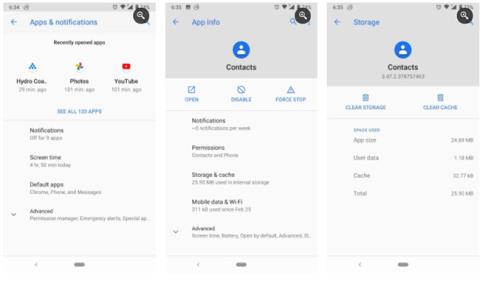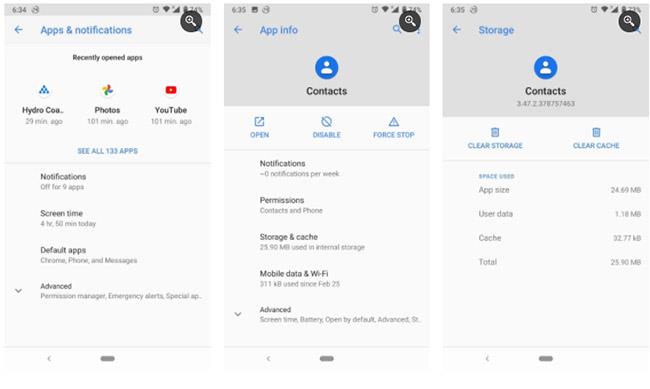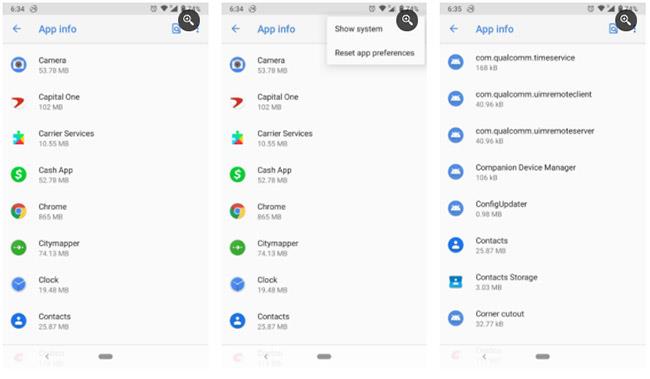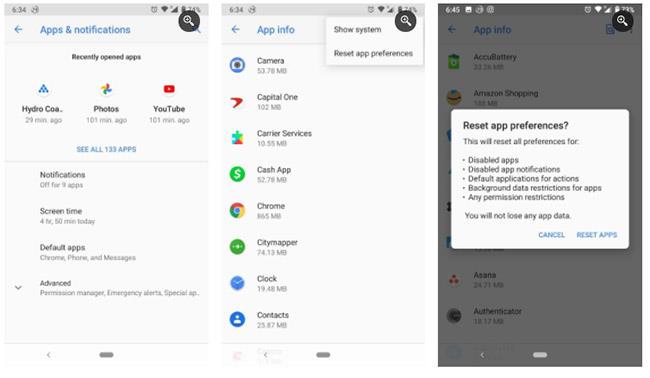Ένα από τα πιο συνηθισμένα σφάλματα που παρουσιάζονται σε συσκευές Android έχει το ακόλουθο περιεχόμενο "Δυστυχώς η διαδικασία android.process.acore έχει σταματήσει". Αυτό το σφάλμα παρουσιάζεται κυρίως όταν προσπαθείτε να αποκτήσετε πρόσβαση στις επαφές ή στην εφαρμογή κλήσης στο τηλέφωνό σας.
Μπορείτε να κάνετε αυτό το αναδυόμενο παράθυρο να φύγει, αλλά θα συνεχίσει να επιστρέφει. Είναι ένα δυσάρεστο σφάλμα που μπορεί να βλάψει το τηλέφωνό σας. Αν τύχει να αντιμετωπίσετε αυτό το σφάλμα, δοκιμάστε να εφαρμόσετε τα παρακάτω μέτρα για να το ξεφορτωθείτε.
1. Ενημερώστε την εφαρμογή
Είναι σημαντικό να ελέγχετε το Play Store για τυχόν νέες ενημερώσεις, ειδικά για τις Επαφές, το τηλέφωνο και άλλες εφαρμογές συστήματος στη συσκευή. Η ύπαρξη της πιο πρόσφατης έκδοσης της εφαρμογής σας βοηθά να διασφαλίσετε ότι τυχόν σφάλματα που υπάρχουν θα διορθωθούν. Βοηθά στην εξάλειψη τυχόν σεναρίων που σχετίζονται με μη συμβατές εκδόσεις ή δυσλειτουργίες.
Αφού εγκαταστήσετε τις πιο πρόσφατες εκδόσεις όλων των εφαρμογών, επανεκκινήστε το τηλέφωνό σας και ελέγξτε εάν το σφάλμα εξαφανίζεται.
2. Διαγράψτε την προσωρινή μνήμη και τα δεδομένα σε όλες τις εφαρμογές επαφών
Η εκκαθάριση της προσωρινής μνήμης και της μνήμης στις εφαρμογές επαφών βοηθά στην αφαίρεση τυχόν κατεστραμμένων αρχείων που μπορεί να προκαλούν το σφάλμα. Με την εκκαθάριση δεδομένων για τις Επαφές, τον χώρο αποθήκευσης Επαφών και τον συγχρονισμό των Επαφών Google , οι εφαρμογές θα επαναφέρονται, εξαλείφοντας τυχόν σχετικά σφάλματα ή ζητήματα δεδομένων προσωρινής αποθήκευσης.
Η προσωρινή μνήμη της εφαρμογής Επαφές περιέχει αρχεία που τη βοηθούν να λειτουργεί πιο αποτελεσματικά. Τα αρχεία cache δημιουργούνται για ευκολία στη χρήση και καλύτερη εμπειρία χρήστη όσον αφορά την ταχύτητα. Με την εκκαθάριση της προσωρινής μνήμης, τα δεδομένα σας δεν κινδυνεύουν, αλλά η εφαρμογή ενδέχεται να αποδίδει πιο αργά για λίγο.
Από την άλλη πλευρά, η εκκαθάριση του χώρου αποθήκευσης καταργεί όλα τα αρχεία, αλλά ο επανασυγχρονισμός με τον λογαριασμό σας Google ή η επαναφορά ενός αντιγράφου ασφαλείας θα τα επαναφέρει.
Δείτε πώς μπορείτε να διαγράψετε τη μνήμη και την προσωρινή μνήμη για την εφαρμογή Επαφές :
Βήμα 1: Μεταβείτε στις Ρυθμίσεις.
Βήμα 2: Επιλέξτε Εφαρμογές και ειδοποιήσεις > Εμφάνιση όλων των εφαρμογών X .
B3: Επιλέξτε Επαφές.
Βήμα 4: Κάντε κλικ στο Force Stop για να σκοτώσετε την εφαρμογή .
Βήμα 5: Κάντε κλικ στην επιλογή Αποθήκευση και προσωρινή μνήμη .
Βήμα 6: Κάντε κλικ στην Εκκαθάριση προσωρινής μνήμης.
Βήμα 7: Κάντε κλικ στην Εκκαθάριση αποθηκευτικού χώρου.
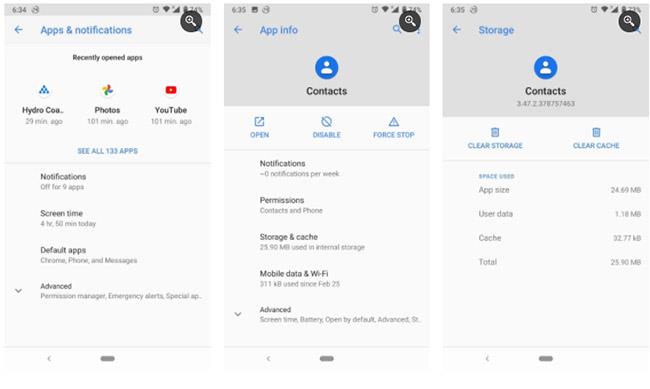
Εκκαθάριση μνήμης και προσωρινής μνήμης για την εφαρμογή Επαφές
Μετά την εκκαθάριση της προσωρινής μνήμης και της μνήμης της εφαρμογής Επαφές , το επόμενο πράγμα είναι να εκτελέσετε τα ίδια βήματα για τις άλλες δύο εφαρμογές, τον χώρο αποθήκευσης Επαφών και τον συγχρονισμό των Επαφών Google . Εάν δεν μπορείτε να βρείτε τον χώρο αποθήκευσης Επαφών , πατήστε το μενού με τις τρεις κουκκίδες στην οθόνη πληροφοριών εφαρμογής και επιλέξτε Εμφάνιση συστήματος.
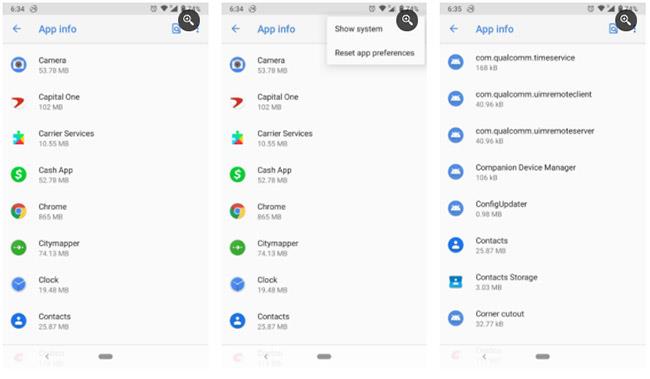
Εκκαθαρίστε την προσωρινή μνήμη και τη μνήμη του χώρου αποθήκευσης Επαφών και των εφαρμογών συγχρονισμού των Επαφών Google
Το Facebook είναι επίσης διάσημο για την πρόκληση αυτού του σφάλματος κατά τη διαδικασία συγχρονισμού, επομένως θα πρέπει να απενεργοποιήσετε το συγχρονισμό επαφών στο Facebook και στο Facebook Messenger .
3. Επαναφέρετε τις επιλογές εφαρμογής
Η επαναφορά των προτιμήσεων εφαρμογών θα επαναφέρει όλες τις εφαρμογές στις προεπιλεγμένες ρυθμίσεις τους και θα ενεργοποιήσει αυτόματα τυχόν απενεργοποιημένες εφαρμογές.
Η απενεργοποίηση μιας σημαντικής εφαρμογής συστήματος μπορεί να προκαλέσει διακοπή λειτουργίας ορισμένων λειτουργιών στο τηλέφωνο, με αποτέλεσμα να εμφανιστεί το αναδυόμενο παράθυρο "android.process.acore έχει σταματήσει" . Ίσως να μην γνωρίζετε καν για τον κατά λάθος τερματισμό μιας εφαρμογής, επομένως θα πρέπει να επαναφέρετε τις προτιμήσεις της εφαρμογής σας ως μέτρο ασφαλείας.
Δείτε πώς μπορείτε να επαναφέρετε τις επιλογές της εφαρμογής:
Βήμα 1: Μεταβείτε στις Ρυθμίσεις.
Βήμα 2: Επιλέξτε Εφαρμογές και ειδοποιήσεις > Εμφάνιση όλων των εφαρμογών X .
Βήμα 3: Κάντε κλικ στο μενού με τις τρεις κουκκίδες στην επάνω δεξιά γωνία.
Βήμα 4: Επιλέξτε Επαναφορά προτιμήσεων εφαρμογής .
Βήμα 5: Κάντε κλικ στην Επαναφορά εφαρμογών για επιβεβαίωση.
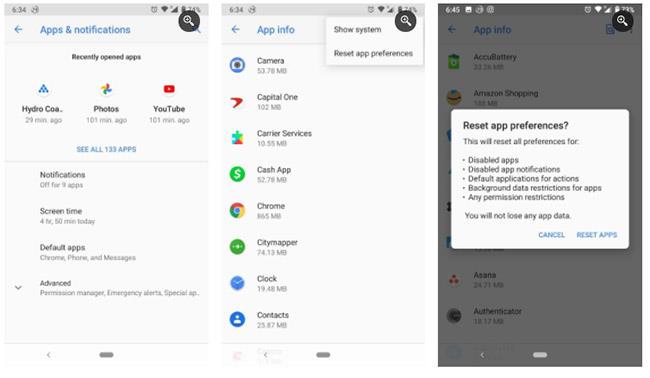
Επαναφορά επιλογών εφαρμογής
4. Διαγράψτε και προσθέστε ξανά λογαριασμό Google
Εάν υπάρχει οποιαδήποτε διένεξη μεταξύ του Λογαριασμού σας Google και της εφαρμογής Επαφές, αυτό μπορεί να είναι η αιτία του σφάλματος. Για να επιλύσετε τυχόν προβλήματα, μια γρήγορη λύση είναι να καταργήσετε και να προσθέσετε ξανά τον λογαριασμό Google.
Με την κατάργηση και, στη συνέχεια, την εκ νέου προσθήκη του Λογαριασμού Google, θα εξαλειφθούν τυχόν υπάρχουσες δυσλειτουργίες και θα ληφθούν τυχόν νέες ενημερώσεις λογισμικού που μπορεί να έχουν χαθεί.
Δείτε πώς μπορείτε να διαγράψετε έναν λογαριασμό Google:
Βήμα 1: Μεταβείτε στις Ρυθμίσεις.
B2: Επιλέξτε Λογαριασμοί.
Βήμα 3: Επιλέξτε τον λογαριασμό σας Google.
Βήμα 4: Επιλέξτε Κατάργηση λογαριασμού.
Βήμα 5: Κάντε ξανά κλικ στην Κατάργηση λογαριασμού για επιβεβαίωση.
Για να προσθέσετε ξανά τον λογαριασμό σας Google, επιλέξτε Προσθήκη λογαριασμού από το κάτω μέρος και, στη συνέχεια, επιλέξτε Google . Εισαγάγετε τα στοιχεία σύνδεσής σας και θα έχετε πίσω τον λογαριασμό σας Google. Εάν έχετε συγχρονίσει οποιαδήποτε δεδομένα, η εφαρμογή θα τα συγχρονίσει ξανά όλα, κάτι που μπορεί να διαρκέσει λίγο.
5. Διαγράψτε το διαμέρισμα της προσωρινής μνήμης συστήματος
Το σκούπισμα του διαμερίσματος προσωρινής μνήμης του τηλεφώνου σας μπορεί να βοηθήσει στην επίλυση τυχόν προβλημάτων στο τηλέφωνό σας. Τυχόν τυχαίες δυσλειτουργίες ή σφάλματα που το τηλέφωνό σας δεν μπορεί να εντοπίσει μπορούν να επιλυθούν με εκκαθάριση της προσωρινής μνήμης. Αυτό θα διαγράψει τυχόν προσωρινά ή κατεστραμμένα δεδομένα στο τηλέφωνο, αλλά δεν θα διαγράψει κανένα από τα δεδομένα σας. Ωστόσο, θα πρέπει να διατηρείτε αντίγραφο ασφαλείας των δεδομένων σας.
Δείτε πώς μπορείτε να διαγράψετε το διαμέρισμα της προσωρινής μνήμης:
Β1: Κλείστε το τηλέφωνο.
Βήμα 2: Πατήστε και κρατήστε πατημένο το κουμπί Μείωση έντασης + Κουμπί λειτουργίας ή Αύξηση έντασης + Κουμπί λειτουργίας + κουμπί αρχικής οθόνης μαζί.
Βήμα 3: Η λειτουργία ανάκτησης συστήματος θα εμφανιστεί στην οθόνη.
Βήμα 4: Χρησιμοποιήστε τα πλήκτρα αύξησης και μείωσης της έντασης για πλοήγηση.
Βήμα 5: Επιλέξτε Διαγραφή διαμερίσματος προσωρινής μνήμης και, στη συνέχεια, κάντε κλικ στο κουμπί λειτουργίας για επιβεβαίωση.
6. Επαναφέρετε τις εργοστασιακές ρυθμίσεις
Εάν καμία από τις άλλες λύσεις δεν λειτουργεί, ο τελευταίος τρόπος για να διορθώσετε το σφάλμα "Δυστυχώς, η διαδικασία android.process.acore έχει σταματήσει" στο Android είναι να κάνετε επαναφορά εργοστασιακών ρυθμίσεων . Αυτό θα διαγράψει όλα τα δεδομένα και θα επαναφέρει τη συσκευή σας στις προεπιλεγμένες εργοστασιακές ρυθμίσεις.
Εάν έχετε αντίγραφο ασφαλείας, δεν έχετε να φοβάστε τίποτα, καθώς το τηλέφωνό σας θα συγχρονίσει όλα τα δεδομένα σας και θα εγκαταστήσει ξανά όλες τις εφαρμογές σας για εσάς μετά την πραγματοποίηση επαναφοράς εργοστασιακών ρυθμίσεων. Εάν δεν το έχετε κάνει ήδη, θα πρέπει να δημιουργήσετε ένα αντίγραφο ασφαλείας πριν εκτελέσετε αυτό το βήμα.
Σας εύχομαι επιτυχία στην αντιμετώπιση προβλημάτων!